ASP.NET Core 中的 Facebook 外部登入設定
作者:Valeriy Novytskyy 和 Rick Anderson
本教學課程的程式碼範例示範如何使用在上一頁建立的範例 ASP.NET Core 專案,讓使用者能使用其 Facebook 帳戶登入。 我們一開始會遵循官方步驟來建立 Facebook 應用程式識別碼。
在 Facebook 中建立應用程式
將 Microsoft.AspNetCore.Authentication.Facebook NuGet 套件新增至專案。
瀏覽至 Facebook 開發人員應用程式頁面並登入。 如果您還沒有 Facebook 帳戶,請使用登入頁面上的 [註冊 Facebook] 連結加以建立。 擁有 Facebook 帳戶後,請依照指示註冊為 Facebook 開發人員。
從 [我的應用程式] 功能表,選取 [建立應用程式]。 [建立應用程式] 表單隨即出現。

選取最符合您專案的應用程式類型。 針對此專案,選取 [取用者],然後選取 [下一步]。 系統會建立新的應用程式識別碼。
填寫表單,然後點選 [建立應用程式] 按鈕。
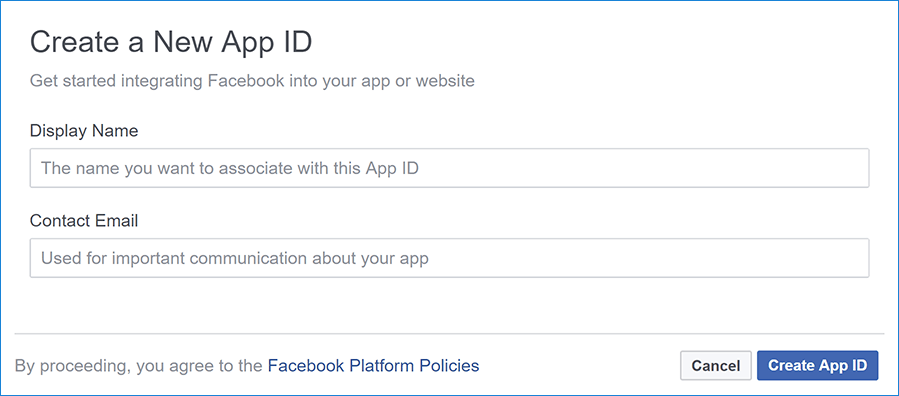
在 [將產品新增至您的應用程式] 頁面上,選取 [Facebook 登入] 卡片上的 [設定]。
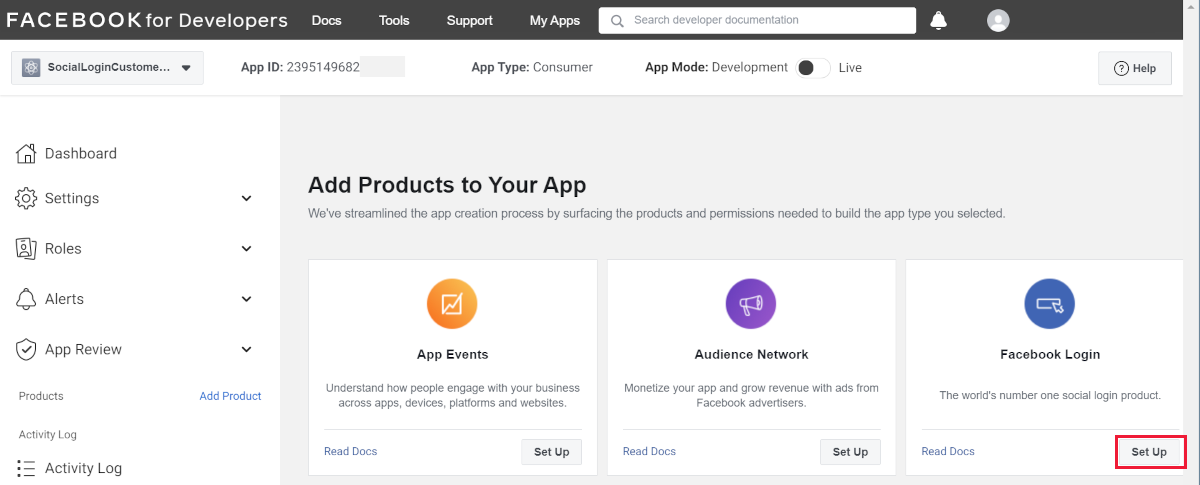
[快速入門] 精靈會啟動並以 [選擇平台] 作為第一頁。 按一下左下方功能表中的 [FaceBook 登入] > [設定] 連結,暫時略過精靈:
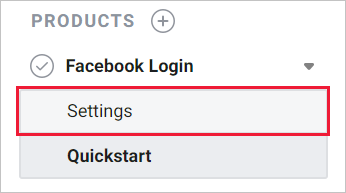
[用戶端 OAuth 設定] 頁面隨即出現:
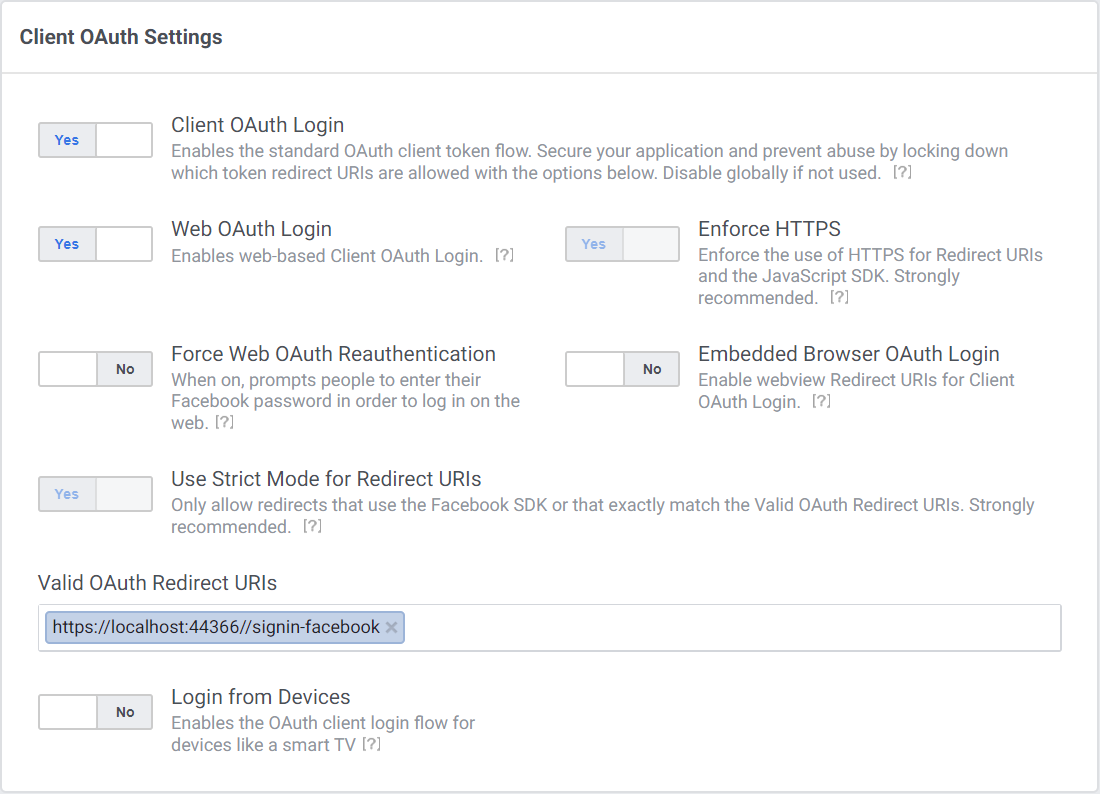
在 [有效 OAuth 重新導向 URI] 欄位中輸入附加 /signin-facebook 的開發 URI (例如:
https://localhost:44320/signin-facebook)。 本教學課程稍後設定的 Facebook 驗證會自動處理位於 /signin-facebook 路由的要求,以實作 OAuth 流程。
注意
URI /signin-facebook 會設定為 Facebook 驗證提供者的預設回呼。 您可以在透過 FacebookOptions 類別的繼承 RemoteAuthenticationOptions.CallbackPath 屬性來設定 Facebook 驗證中介軟體時,變更預設回呼 URI。
選取儲存變更。
選取左側導覽中的 [設定]>[基本] 連結。
記下您的
App ID和App Secret。 在下一節中,您會將這兩者新增至 ASP.NET Core 應用程式:部署網站時,您需要重新造訪 [Facebook 登入] 設定頁面,然後註冊新的公用 URI。
儲存 Facebook 應用程式識別碼和秘密
使用秘密管理員來儲存敏感性設定,例如 Facebook 應用程式識別碼和秘密值。 針對此範例,使用下列步驟:
依照啟用秘密儲存體的指示,初始化秘密儲存體的專案。
使用秘密金鑰
Authentication:Facebook:AppId和Authentication:Facebook:AppSecret,將敏感性設定儲存在本機秘密存放區中:dotnet user-secrets set "Authentication:Facebook:AppId" "<app-id>" dotnet user-secrets set "Authentication:Facebook:AppSecret" "<app-secret>"
: 分隔符號不適用於所有平台上的環境變數階層式機碼。 __,雙底線,為:
- 所有平台都支援。 例如,Bash 不支援
:分隔符號,但支援__。 - 自動由
:取代
設定 Facebook 驗證
將驗證服務新增至 Startup.ConfigureServices:
services.AddAuthentication().AddFacebook(facebookOptions =>
{
facebookOptions.AppId = Configuration["Authentication:Facebook:AppId"];
facebookOptions.AppSecret = Configuration["Authentication:Facebook:AppSecret"];
});
將驗證服務新增至 Program:
var builder = WebApplication.CreateBuilder(args);
var services = builder.Services;
var configuration = builder.Configuration;
services.AddAuthentication().AddFacebook(facebookOptions =>
{
facebookOptions.AppId = configuration["Authentication:Facebook:AppId"];
facebookOptions.AppSecret = configuration["Authentication:Facebook:AppSecret"];
});
AddAuthentication(IServiceCollection, String) 多載會設定 DefaultScheme 屬性。 AddAuthentication(IServiceCollection, Action<AuthenticationOptions>) 多載允許設定驗證選項,其可用於設定不同用途的預設驗證配置。 後續對 AddAuthentication 的呼叫會覆寫先前設定的 AuthenticationOptions 屬性。
每個驗證配置只能呼叫一次註冊驗證處理常式的 AuthenticationBuilder 擴充方法。 存在多載,允許設定配置屬性、配置名稱和顯示名稱。
以 Facebook 登入
- 執行應用程式並選取 [登入]。
- 在 [使用其他服務進行登入。] 之下選取 Facebook。
- 系統會將您重新導向至 Facebook 進行驗證。
- 輸入您的 Facebook 認證。
- 系統會將您重新導向回您可設定電子郵件的網站。
您現在已使用 Facebook 認證登入:
回應取消授權外部登入
當使用者未核准要求的授權需求時,AccessDeniedPath 可以提供使用者代理程式的重新導向路徑。
下列程式碼會將 AccessDeniedPath 設定為 "/AccessDeniedPathInfo":
services.AddAuthentication().AddFacebook(options =>
{
options.AppId = Configuration["Authentication:Facebook:AppId"];
options.AppSecret = Configuration["Authentication:Facebook:AppSecret"];
options.AccessDeniedPath = "/AccessDeniedPathInfo";
});
我們建議 AccessDeniedPath 頁面包含下列資訊:
- 遠端驗證已取消。
- 此應用程式需要驗證。
- 若要再次嘗試登入,請選取 [登入] 連結。
測試 AccessDeniedPath
- 瀏覽至 facebook.com
- 如果您已登入,則必須登出。
- 執行應用程式,然後選取 Facebook 登入。
- 選取 [暫時不要]。 系統會將您重新導向至指定的
AccessDeniedPath頁面。
使用 Proxy 或負載平衡器轉送要求資訊
如果將應用程式部署於 Proxy 伺服器或負載平衡器後方,可能就會在要求標頭中將一些原始要求資訊轉送到應用程式。 此資訊通常會包括安全要求配置 (https)、主機和用戶端 IP 位址。 應用程式不會自動讀取這些要求標頭來探索並使用原始要求資訊。
此配置可用於產生連結,其會對使用外部提供者的驗證流程產生影響。 遺失安全配置 (https) 會導致應用程式產生不正確且不安全的重新導向 URL。
使用轉送標頭中介軟體,使應用程式能夠使用原始要求資訊來處理要求。
如需詳細資訊,請參閱設定 ASP.NET Core 以處理 Proxy 伺服器和負載平衡器。
多個驗證提供者
當應用程式需要多個提供者時,請鏈結 AddAuthentication 背後的提供者擴充方法:
services.AddAuthentication()
.AddMicrosoftAccount(microsoftOptions => { ... })
.AddGoogle(googleOptions => { ... })
.AddTwitter(twitterOptions => { ... })
.AddFacebook(facebookOptions => { ... });
如需 Facebook 驗證所支援設定選項的詳細資訊,請參閱 FacebookOptions API 參考。 組態選項可用瑜:
- 要求有關使用者的不同資訊。
- 新增查詢字串引數來自訂登入體驗。
疑難排解
- 僅限 ASP.NET Core 2.x:如果未經由在
ConfigureServices中呼叫services.AddIdentity來設定 Identity,則嘗試驗證會導致 ArgumentException:必須提供 'SignInScheme' 選項。 本教學課程中使用的專案範本可確保這樣做。 - 如果尚未經由套用初始移轉來建立網站資料庫,則在處理要求 錯誤時,您會發生 資料庫作業失敗。 點選 [套用移轉] 以建立資料庫並重新整理以繼續超過錯誤。
下一步
本文說明如何使用 Facebook 進行驗證。 您可以遵循類似的方法來向上一頁所列的其他提供者進行驗證。
將網站發佈至 Azure Web 應用程式後,您應該在 Facebook 開發人員入口網站中重設
AppSecret。在 Azure 入口網站中將
Authentication:Facebook:AppId和Authentication:Facebook:AppSecret設定為應用程式設定。 設定系統已設為從環境變數讀取金鑰。
意見反應
即將登場:在 2024 年,我們將逐步淘汰 GitHub 問題作為內容的意見反應機制,並將它取代為新的意見反應系統。 如需詳細資訊,請參閱:https://aka.ms/ContentUserFeedback。
提交並檢視相關的意見反應
